Arbortext IsoDraw의 모든 요소를 회전할 수 있습니다. 이렇게 하려면 마우스로 관련 요소를 선택합니다. 그런 다음 회전 도구를 선택하고중심
도구를 선택하고중심 커서를 선택한 객체를 회전할 점 위에 놓습니다.
커서를 선택한 객체를 회전할 점 위에 놓습니다.
 도구를 선택하고중심
도구를 선택하고중심 커서를 선택한 객체를 회전할 점 위에 놓습니다.
커서를 선택한 객체를 회전할 점 위에 놓습니다. 도구를 선택하고중심
도구를 선택하고중심 커서를 선택한 객체를 회전할 점 위에 놓습니다.
커서를 선택한 객체를 회전할 점 위에 놓습니다.
 커서로 바뀝니다. 회전 각도와 각도 값을 나타내는 선도 표시됩니다. 점선으로 표시된 사각형은 객체가 회전되는 방향을 나타냅니다. 회전 점 주위로 커서를 이동하여 필요한 각도를 설정한 다음 마우스 버튼을 놓습니다.
커서로 바뀝니다. 회전 각도와 각도 값을 나타내는 선도 표시됩니다. 점선으로 표시된 사각형은 객체가 회전되는 방향을 나타냅니다. 회전 점 주위로 커서를 이동하여 필요한 각도를 설정한 다음 마우스 버튼을 놓습니다.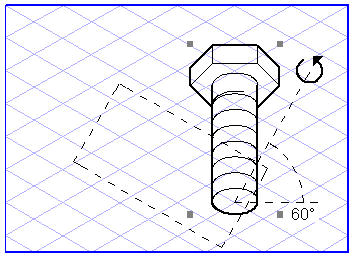 | 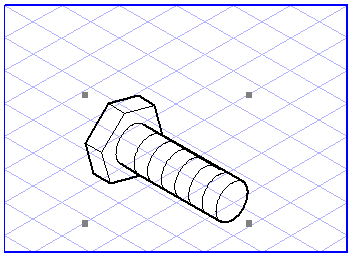 |
커서를 회전 중심에서 더 멀리 이동할수록 각도를 더 정확하게 지정할 수 있습니다. |
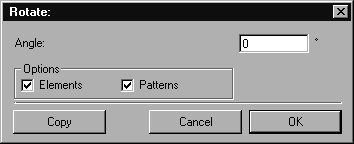
비트맵 패턴 및 비트맵 패턴을 포함하는 배치된 파일은 회전할 수 없습니다. |
원을 회전하는 경우 방향 각도는 변경되지 않습니다. 요소의 원래 점(남아 있는 경우)도 변경되지 않고 그대로 유지됩니다. 교차로 인해 생성되는 점을 포함하여 요소의 모든 점은 원주를 중심으로만 이동됩니다. |